Um bei der Einführung von Stackfield mit den Aufgaben und Projekten nicht bei Null starten zu müssen, können bereits angelegte Inhalte bzw. Aufgaben-Boards übernommen werden. Dies ist mittels einer Raumvorlage oder wie nachfolgend beschrieben durch einen Import, wenn beispielsweise zuvor in einer Excel-Tabelle oder mit anderen Kollaborationstools gearbeitet wurde, möglich.
Welche Vorbereitungen braucht es?
Um bestehende Inhalte fehlerfrei und wie gewünscht nach Stackfield importieren zu können, hilft es, sie entsprechend vorzubereiten. Dabei sind folgende Punkte zu beachten:
- Unterstützte Datei-Formate: .csv / .xls / .xlsx / .tsv / .txt.
Beim Export aus dem bisherigen Tool (sofern möglich) idealerweise direkt einen dieser Datei-Typen auswählen. Dies erspart ein manuelles Konvertieren. (siehe auch: Exportoptionen in Stackfield.)
- Tabellenaufbau: Achte darauf, dass innerhalb einer Spalte nur eine Überschrift (hier z. B. Aufgabentitel / Phase / etc.) und pro Zeile eine Aufgabe angelegt ist. Für ein optimales Ergebnis sollten keine weiteren Gruppierungen vorhanden sein und der Inhalt innerhalb einer Zelle möglichst kurz / prägnant gehalten sein (gegebenenfalls den Inhalt auf mehrere Spalten aufteilen und z. B. Stundensatz und Kosten separat hinterlegen). Hinweis: Jede Spalte entspricht einer Feld-Zuordnung in Stackfield. Achte daher darauf, dass die unterschiedlichen Informationen in getrennten Spalten abgelegt werden.
- Inhalte reduzieren: Lösche unnötige Spalten. Beispielsweise die Eintrags-IDs von anderen Plattformen wird vermutlich später nicht mehr benötigt, daher kann dies gesammelt entweder zuvor oder im Nachgang (Option "Spalte ignorieren" im Dropdown des Feldtyps) bereinigt werden.
- Formatierungen: Schriftarten, Farben oder Schriftgrößen werden beim Import automatisch auf den in Stackfield genutzten Standard übertragen. Schriftsysteme, wie etwa arabische Schriften, werden uneingeschränkt erkannt und übernommen (siehe auch: Sprache der Stackfield-Oberfläche). Datumsangaben können in den Formaten Tag/Monat/Jahr, Monat/Tag/Jahr und Jahr/Monat/Tag übernommen werden. Ein einheitliches Datumsformat erleichtert dabei den Import.
- Aufzählungen: Nutzer oder Labels können durch die Trennzeichen Komma (,), Semikolon (;) oder Trennstrich (|) voneinander getrennt werden. Die Trennmethode kann beim Import angegeben werden, sodass die Aufzählung automatisch erkannt wird. Sollen Nutzer direkt einer Aufgabe zugewiesen werden, müssen dafür valide, in Stackfield hinterlegte E-Mail-Adressen genutzt werden. Eine Zuweisung nach Namen allein ist nicht ausreichend.
- Formeln: In Stackfield werden nur die Text- und Zahleninhalte übernommen. Excel-Formeln, auf denen die Ergebnisse beruhen, werden nicht importiert. Tipp: Bei Berechnungen die Angaben zur Währung in die Überschrift eintragen, statt in jede Zeile.
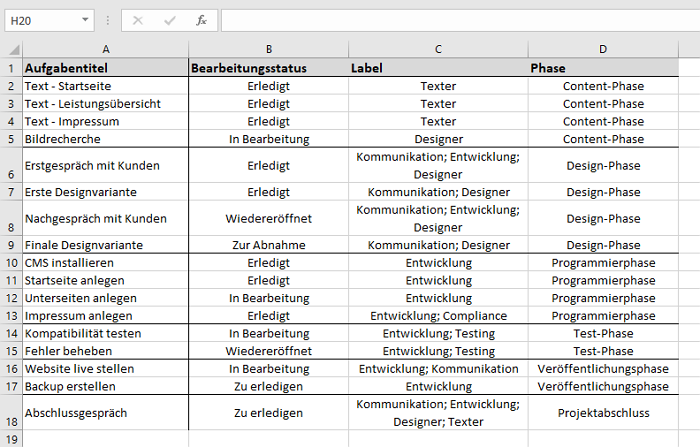
Beispiel für eine zu importierende Excel-Tabelle
Hinweis: Im Importprozess wird auf Konvertierungsfehler hingewiesen, sodass Änderungen auch während dieses Prozesses noch vorgenommen werden können.
Wo kann ich Aufgaben importieren?
Der Import ist während der Erstellung eines neuen Raumes / einer neuen Raumvorlage möglich. Klicke hierfür auf die Schaltfläche "+ Neu hinzufügen" oben in der Seitenleiste und wähle "Neuer Raum ..." / "Neue Raumvorlage ..." aus. Dadurch öffnet sich ein Dialogfenster in welchem sich der Punkt "Aus Import erstellen ..." auswählen lässt.
Anschließend kann die gewünschte Datei durch Klick auf "Daten aus Datei hochladen" bzw. per Drag and Drop auf den markierten Fensterbereich ausgewählt werden.
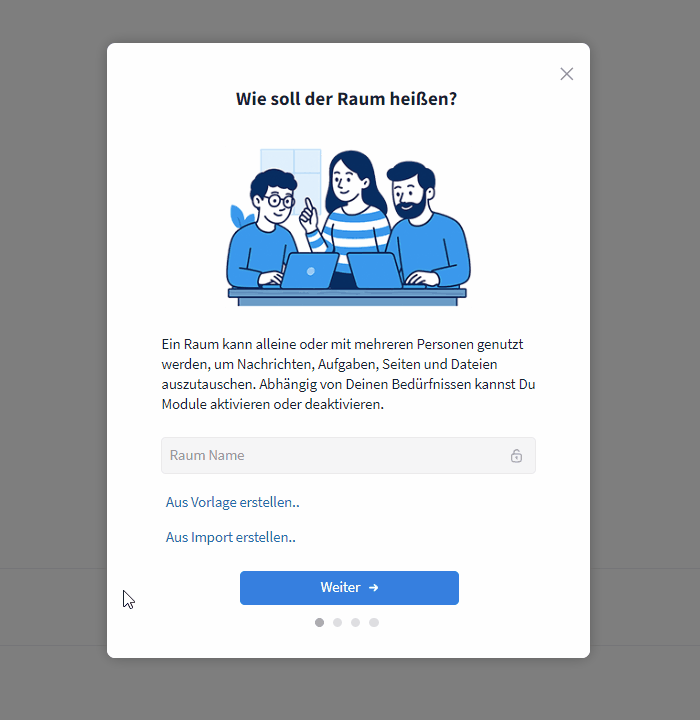
Eine Tabellendatei kann auch per Drag and Drop hochgeladen werden
Zielfelder bestimmen
Im nächsten Schritt wird eine Vorschau der importierten Datei angezeigt. Hier kann bereits verglichen werden, ob das Ergebnis wie gewünscht dargestellt wird.
Wenn die erste Zeile (hier: Aufgabentitel, Bearbeitungsstatus, etc.) als Spaltenname behandelt werden soll, kann dies durch einen Schieberegler umgesetzt werden. Handelt es sich bei der ersten Zeile bereits um eine Aufgabe, die in Stackfield übernommen werden soll, kann dieser Regler deaktiviert bleiben.
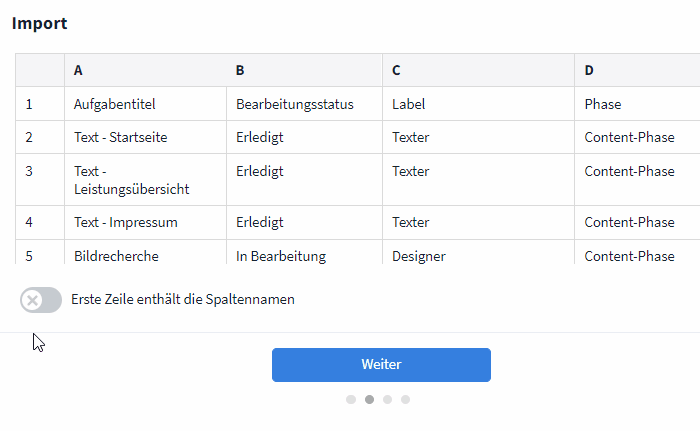
Der Inhalt der ersten Zeile kann zum Spaltennamen werden
Nachfolgend werden dann die Spalten der Quelldatei den einzelnen Feldtypen in Stackfield zugeordnet.
Zur Auswahl stehen dabei die Standard-Felder der Aufgaben wie z. B. Titel, Bearbeitungsstatus, Fälligkeit (Start-/End-Datum) und Zuweisung sowie Labels.
Darüber hinaus ist es zudem möglich, die Spalte zu ignorieren (der Inhalt wird in Stackfield nicht berücksichtigt) oder ein benutzerdefiniertes Feld zu erstellen.
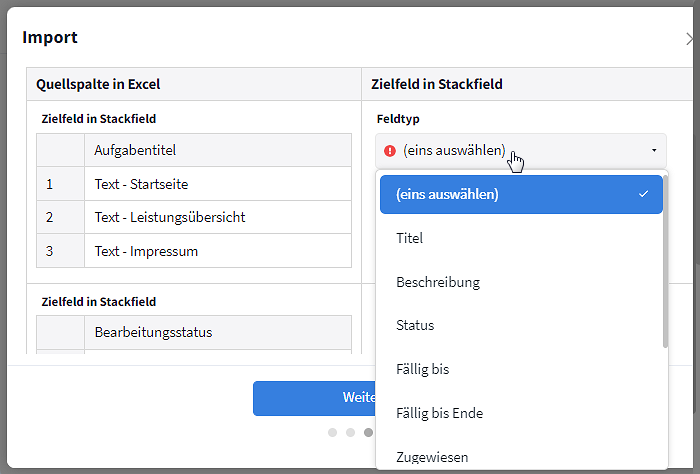
Den Zielfeldern muss ein Feldtyp zugeordnet werden
Die Feldtypen haben dabei die folgenden Eigenschaften
- Titel: Wird eine Quellspalte dem Feldtyp "Titel" zugewiesen, wird aus dem Quellinhalt in Stackfield nach dem Import eine Aufgabenkarte bzw. -zeile.
- Status: Beim Erstellen eines neuen Raums werden automatisch die Standartbearbeitungsstatus von Stackfield angelegt. Während des Imports können aber auch individuelle Statusangaben aus der Quelldatei übernommen werden. Tipp: Um Dir die Übersicht zu erleichtern, passe Deine Namenskonventionen vor dem Import an die in Stackfield verwendeten Bezeichnungen an. Das gilt insbesondere für den Status "Erledigt", da Aufgaben mit diesem Status im System automatisch als abgeschlossen eingestuft werden.
- Alle weiteren Spalten, auch "benutzerdefinierte Felder", werden in der jeweils zugehörigen Aufgabe eingetragen und können nach dem Import in Stackfield in der Listen-Ansicht über den Filter eingeblendet werden.
Sind alle Importschritte abgeschlossen, wird der Raum / die Raumvorlage gemäß der getroffenen Zuordnungen und Inhalten aus der Quelldatei erstellt. Dies sieht dann in unserem Beispiel in Stackfield wie folgt aus:
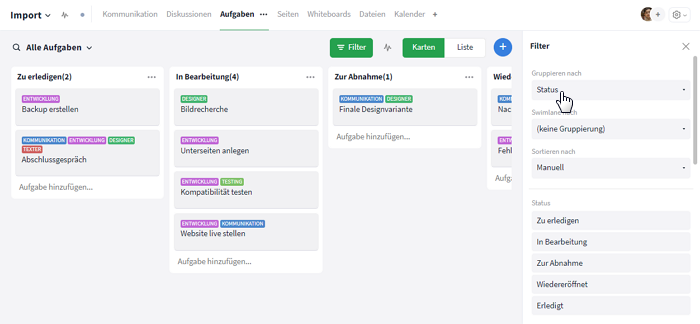
Darstellung eines Beispielimports in Stackfield
Nutzerzuweisung
Während des Imports können Aufgaben gezielt an einzelne oder mehrere Nutzer verteilt werden, sodass direkt ersichtlich ist, wer dafür zuständig ist bzw. die Aufgabe erledigen soll. Dies erfolgt, indem im Importdokument die entsprechenden E-Mail-Adressen der Nutzer angegeben und dem Feldtyp "Zugewiesen" zugeordnet werden.
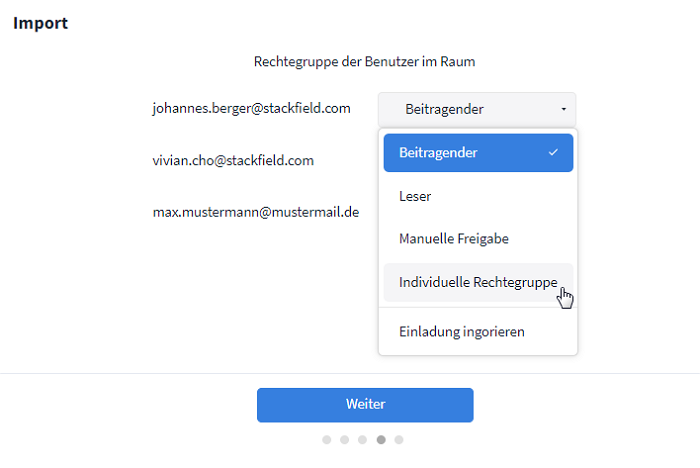
Nutzer können während des Importvorganges Rechte zugewiesen werden.
Eine Zuweisung ist sowohl für bereits bestehende Mitglieder der Organisation wie auch für Personen, die der Organisation während des Imports neu hinzugefügt werden, möglich. Gleichzeitig kann ihnen eine Rechtegruppe im neuen Raum zugewiesen werden. Das gilt sowohl für die Standardrechtegruppen wie auch individuell angelegte globale Rechtegruppen.
Alternativ können einzelne Personen mit der Auswahl "Einladung ignorieren" übersprungen werden. Neue Mitglieder erhalten per Mail eine entsprechende Nachricht, über welche sie der betreffenden Organisation beitreten können.
Nachträgliche Änderungen
Sobald die Inhalte in Stackfield eingepflegt sind, können diese wie üblich angelegt und bearbeitet werden:
Bei Bedarf lassen sich Aufgaben aus Stackfield auch exportieren und anschließend erneut importieren. Für diesen Vorgang empfiehlt sich die Nutzung der Listen-Ansicht: Dort lässt sich eine Gruppierung deaktivieren, während sich die gewünschten Spalten in beliebiger Reihenfolge sortieren lassen.
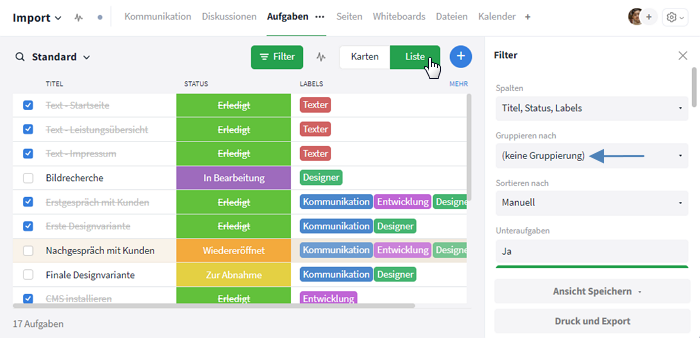
Vorbereitung für den Export aus Stackfield